プレイリストの作成
[プレイリスト] には、再生可能なメディア ファイルのカスタム リストが表示されます。 メディア ファイルをオーディオやビデオなどのグループにまとめたり、好きな再生順序を指定したりできます。 オーディオまたはビデオ ディスクなど、WinDVD でサポートされているファイル タイプであればどれでもプレイリストに追加可能です。
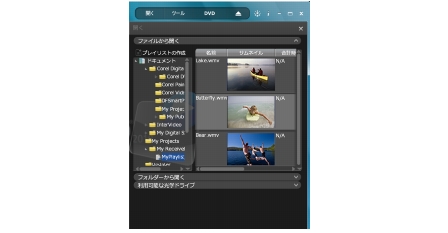
プレイリストを作成するには
1 WinDVD メインウィンドウで、[開く]をクリックしてから [ファイル] を選択します。 [開く] パネルが表示されます。
2 フォルダーに新しいプレイリストを追加するには、![]() ボタンをクリックします。 プレイリストは、MyPlaylist_001、MyPlaylist_002、MyPlaylist_003 の番号順に整理されます。プレイリストは右クリックして名前を変更することができます。
ボタンをクリックします。 プレイリストは、MyPlaylist_001、MyPlaylist_002、MyPlaylist_003 の番号順に整理されます。プレイリストは右クリックして名前を変更することができます。
一時プレイリストを作成するには
表示エリアにファイルをドラッグアンドドロップすると、これらのファイルは一時プレイリストに表示されます。 一時プレイリストを右クリックすると、開いたり、削除したりできます。 一時プレイリストは、WinDVDを閉じるとクリアされます。
プレイリストを編集するには
[プレイリスト]パネルでプレイリストを右クリックしてプレイリストのファイルをコピー・アンド・ペーストしたり、削除したり、オプションを選択したりできます。WinDVDは、変更を自動保存します。
一時プレイリストから既存のプレイリストにファイルをコピー・アンド・ペーストする(その逆も)こともできます。
プレイリストを実行するには
プレイリストをダブルクリックしてプレイリストを開始します。 [プレイリスト]パネルを使った再生は、ファイルの保存場所を確認しなくてもお気に入りのオーディオおよびビデオ ファイルがいつでも操作できます。
再生を開始するには、プレイリスト アイテムをダブルクリックします。
現在使用中のプレイリストがハイライトされます。 また、プレイリストを右クリックして削除したり、名前を変更したりできます。
プレイリストを保存するには
自分のプレイリストはコンピューターのハードディスクに保存することができます。 WinDVD は、デフォルトで、プレイリストを *.PLF ファイルとして保存します。 プレイリストを保存するデフォルトのフォルダーは、Documents and Settings\[User Profile]\Corel\WinDVD です。